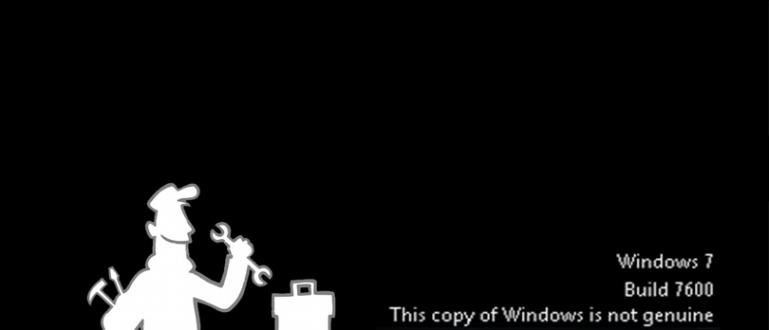Người dùng có thể sao lưu và khôi phục lịch sử trò chuyện trên LINE sang thiết bị mới của mình thông qua các bước sau.
Có trụ sở tại Nhật Bản, LINE Corporation có sứ mệnh 'Thu hẹp khoảng cách' và kết nối thông tin, dịch vụ và người dùng. Kể từ khi ra mắt vào năm 2011, HÀNG đã trở thành một trong những ứng dụng nhắn tin phổ biến nhất trên thế giới và là một ứng dụng quan trọng trong cuộc sống hàng ngày, nơi LINE lưu ý rằng có 22,4 tỷ tin nhắn gửi vào năm 2016.
Chỉ với một thiết bị kết nối với 1 tài khoản LINE, sử dụng một số điện thoại và địa chỉ email đã đăng ký, hệ thống sẽ tự động xóa tài khoản trên thiết bị trước đó nếu người dùng đã xác minh tài khoản trên thiết bị kia. Điều này đã dẫn đến việc nhiều người dùng cho rằng họ đã mất các tin nhắn có giá trị trong lịch sử trò chuyện.
Chúng tôi lưu ý rằng 1 trong 3 người dùng gặp phải loại sự cố này khi họ chuyển tài khoản của mình sang thiết bị mới. Bagus Satriya, Trưởng bộ phận Chăm sóc Khách hàng của LINE Indonesia, giải thích: “Nhiều người dùng không hiểu họ phải sao lưu và khôi phục lịch sử trò chuyện của mình như thế nào để nó không bị mất.
Bởi vì các cuộc trò chuyện và thông tin quan trọng và có giá trị được lưu trữ trong trò chuyện LINE, người dùng LINE có thể sao lưu và khôi phục lịch sử trò chuyện thông qua các bước đơn giản khi chuyển tài khoản LINE của bạn sang một thiết bị mới.
- Nhận trẻ em Millennial, LINE tạo ra chương trình LINE STARTING
- Nhãn dán LINE của bạn thường bị mất? Đây là cách để tránh nó!
- Thể hiện cam kết với ngành công nghệ địa phương, LINE hiện mua lại TemanJalan
Cách di chuyển lịch sử trò chuyện LINE sang thiết bị mới
Để tiết kiệm lịch sử trò chuyện để không bị xóa, LINE khuyên người dùng nên thực hiện các bước sau, cụ thể là:
- Sự chuẩn bị
- Sao lưu dữ liệu
- Chuyển giao
- Khôi phục dữ liệu.
1. Chuẩn bị: Mục đích của bước này là đảm bảo rằng danh tính người dùng đã được cập nhật
Chọn trang Cài đặt trên Ứng dụng LINE, sau đó chọn menu Tài khoản . Người dùng sẽ được yêu cầu cập nhật danh tính của họ như số điện thoại và email. Nếu người dùng thay đổi thông tin nhận dạng của họ, người dùng sẽ nhận được thông báo và email từ LINE xác nhận hành động.

 Ngoài ra, người dùng cũng phải kiểm tra lại mật khẩu của mình, nếu không nhớ được mật khẩu thì người dùng có thể đổi mật khẩu qua email. Nếu người dùng có tài khoản Facebook, chúng tôi khuyên người dùng nên kết nối tài khoản LINE của họ với tài khoản Facebook của họ.
Ngoài ra, người dùng cũng phải kiểm tra lại mật khẩu của mình, nếu không nhớ được mật khẩu thì người dùng có thể đổi mật khẩu qua email. Nếu người dùng có tài khoản Facebook, chúng tôi khuyên người dùng nên kết nối tài khoản LINE của họ với tài khoản Facebook của họ. 
2. Sao lưu dữ liệu: Mục đích của bước này là đảm bảo rằng dữ liệu sẽ không bị mất khi chuyển tài khoản sang thiết bị mới
Chọn trang Cài đặt và chọn menu Trò chuyện . Sau đó, người dùng có thể chọn Sao lưu và khôi phục lịch sử trò chuyện trên Android hoặc Sao lưu lịch sử trò chuyện trên iOS và nhấp vào Sao lưu vào Google Drive hoặc Sao lưu ngay bây giờ . Để thực hiện việc này, người dùng phải liên kết tài khoản LINE với tài khoản Google hoặc ID Apple của họ và sử dụng nó trên thiết bị mới.

3. Chuyển: Đăng nhập bằng LINE ID trên thiết bị mới
Người dùng phải mở ứng dụng LINE trên thiết bị mới của họ. Nhấp chuột Đăng nhập sau đó nhập email và mật khẩu của bạn. Sau đó, người dùng phải nhập số điện thoại và mã xác minh sẽ được gửi đến số điện thoại của người dùng qua SMS.
4. Khôi phục dữ liệu: Bước này được thực hiện để khôi phục dữ liệu đã được sao lưu
Chọn trang Cài đặt rồi chọn menu Trò chuyện . Sau đó, chọn menu Khôi phục để khôi phục tất cả dữ liệu đã được sao lưu. Sau đó, toàn bộ lịch sử trò chuyện người dùng lại có sẵn trên thiết bị mới.
Làm theo các bước sau, người dùng không còn phải lo lắng về việc lịch sử trò chuyện bị xóa khi di chuyển tài khoản LINE của mình sang thiết bị mới. Bagus Satriya nói: “Chúng tôi luôn khuyến khích người dùng lưu các cuộc trò chuyện và thông tin quan trọng của họ để họ luôn có thể kết nối với gia đình và bạn bè.
Vì vậy, nó là như thế nào? Quan tâm hơn đến ứng dụng LINE này, phải không?
 Ứng dụng Xã hội & Nhắn tin Naver TẢI XUỐNG
Ứng dụng Xã hội & Nhắn tin Naver TẢI XUỐNG